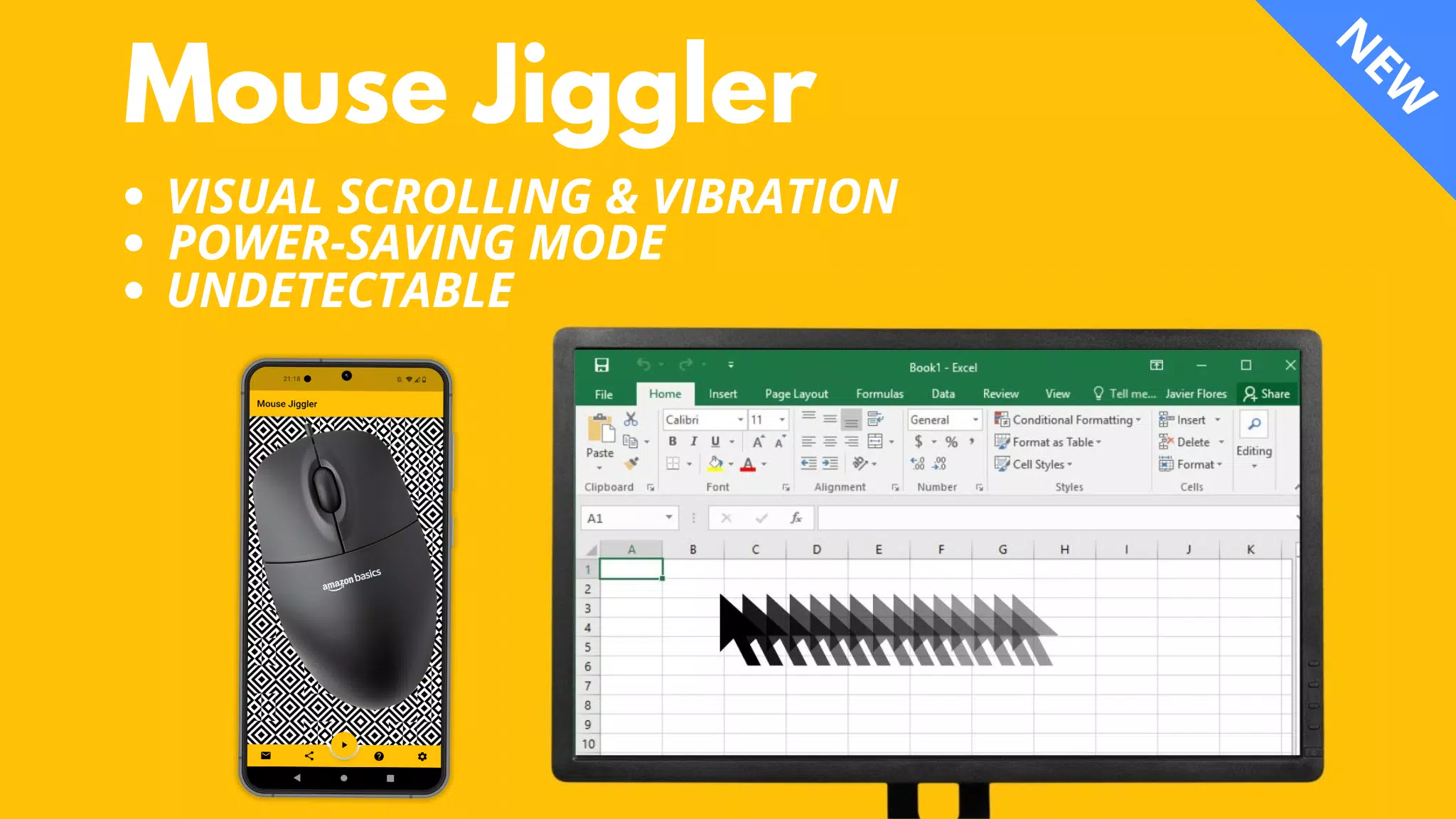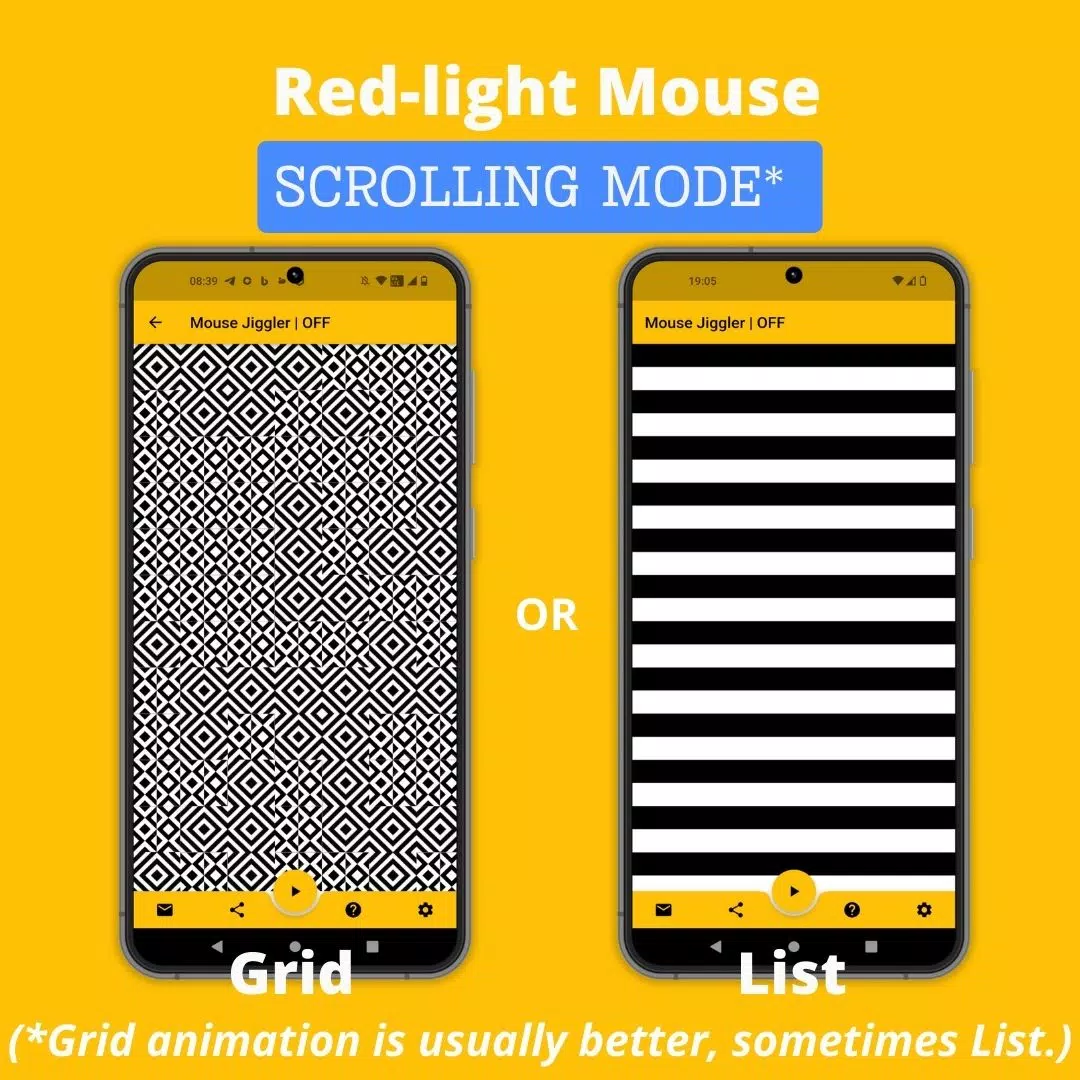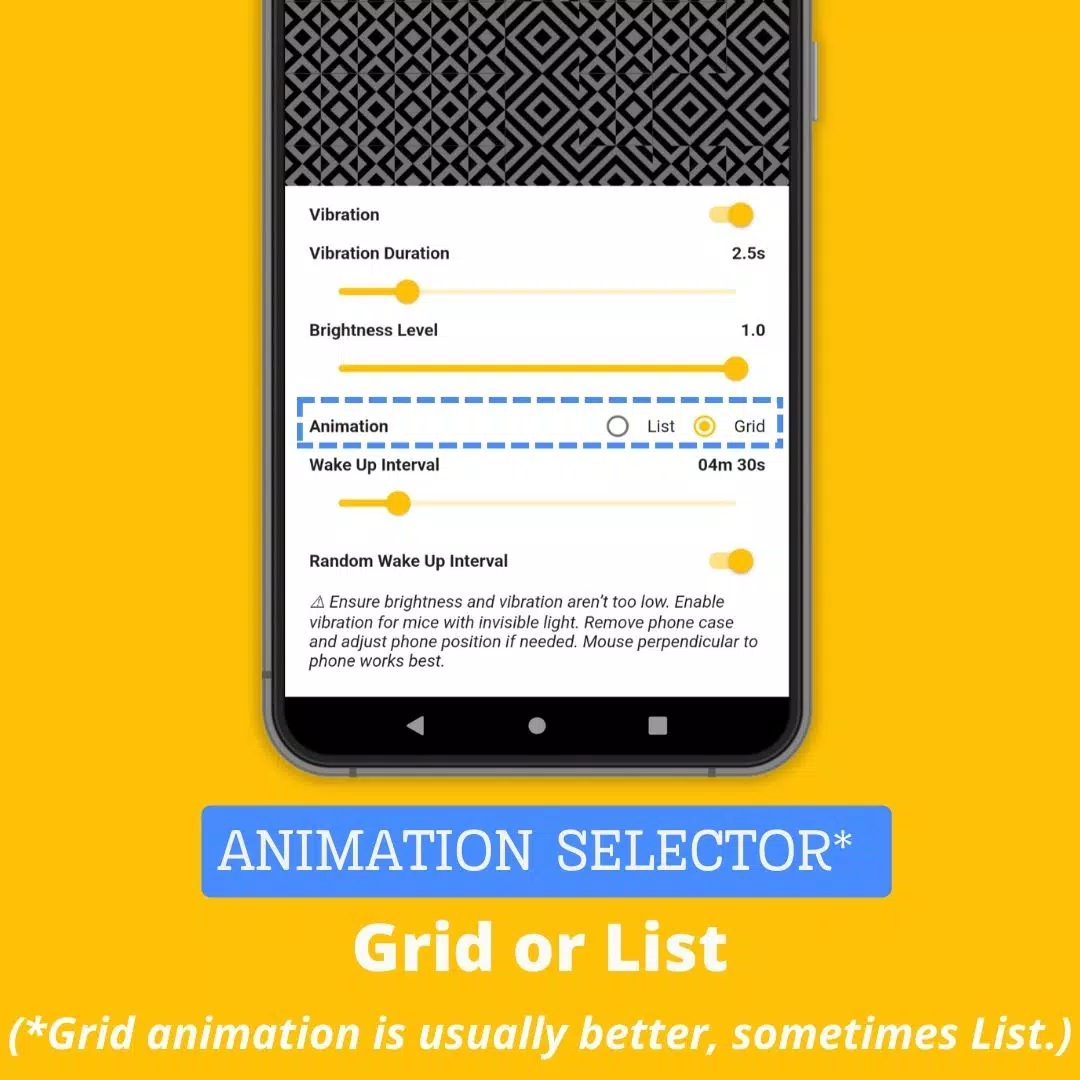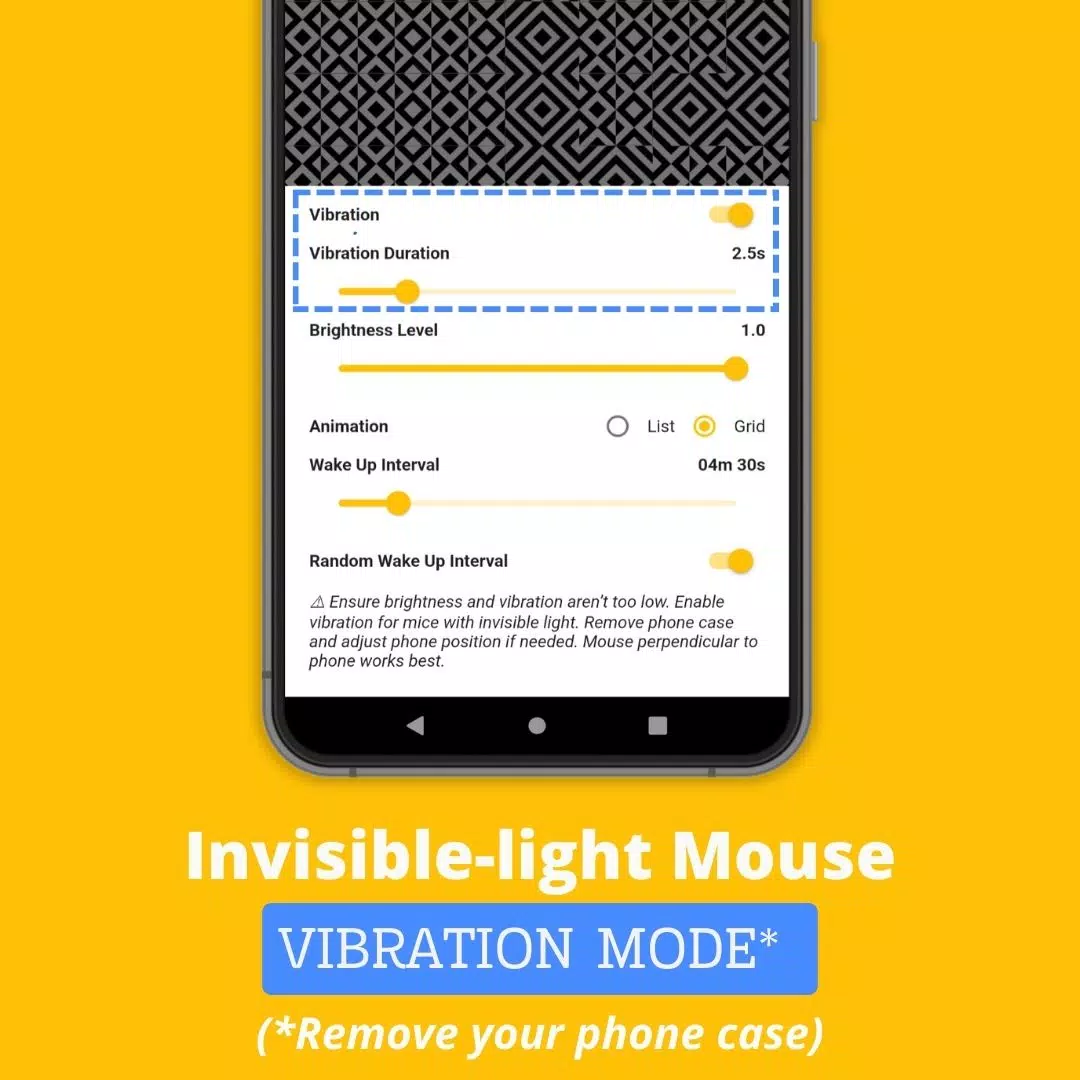
Mouse Jiggler
May 03,2025
| 앱 이름 | Mouse Jiggler |
| 개발자 | Work less. Live more. |
| 범주 | 비즈니스 오피스 |
| 크기 | 20.8 MB |
| 최신 버전 | 1.0.27 |
| 사용 가능한 |
3.5
컴퓨터를 활성화하고 화면 잠금을 방지하도록 설계된 혁신적인 마우스 지글러 솔루션으로 원격 작업 중에 온라인 상태를 유지하십시오!
Mouse Jiggler : 원활한 원격 작업을위한 최고의 도구
Windows 및 Mac OS와 호환되는 Mouse Jiggler는 정기적으로 몇 밀리미터를 미묘하게 움직여 컴퓨터 활동을 유지하기위한 완벽한 앱입니다.
호환성:
마우스 지그글러는 적색광을 사용하는 대부분의 마우스로 뛰어납니다. 그러나 보이지 않는 빛을 사용하는 마우스의 경우 앱의 성능이 덜 효과적 일 수 있습니다. 이는 응용 프로그램의 버그 때문이 아니라 마우스 센서의 감도와 전화의 최대 밝기 및 진동 기능에 따라 다릅니다. 문제가 발생하면 빨간색 표시등으로 마우스로 전환하거나 새로운 "Bluetooth Mouse Jiggler" 앱을 탐색하는 것을 고려하십시오.
주요 기능 :
스크롤 모드 : 빨간색 표시등이있는 마우스에 이상적이며,이 모드는 설정 간격으로 이미지를 스크롤하여 마우스 이동을 시뮬레이션합니다.
진동 모드 : 보이지 않는 빛을 가진 마우스 용으로 설계된이 모드는 휴대 전화의 진동을 사용하여 마우스 커서를 움직입니다.
마우스 지글러 사용 방법 :
- 마우스가 빨간색 또는 보이지 않는 빛을 사용하는지 확인하십시오.
- 보이지 않는 빛의 마우스의 경우 앱 설정에서 "진동"모드를 활성화하십시오. 더 나은 결과를 얻으려면 전화 케이스를 제거하여 진동 강도를 높이십시오.
- 마우스를 스마트 폰에 배치하십시오.
- ► 아이콘을 탭하여 스크롤 또는 진동을 시작하십시오.
고급 설정 :
- 진동 : 진동 모드를 켜거나 끄십시오.
- 진동 지속 시간 : 각 진동의 길이를 조정하십시오. 너무 낮게 설정하면 앱의 기능이 방해 될 수 있습니다.
- 깨우기 간격 : 두 스크롤 또는 진동 동작 사이의 시간 간격을 정의하십시오.
- 밝기 수준 : 앱 활성화시 최대 밝기를 설정하십시오. 설정이 너무 낮 으면 기능이 손상 될 수 있습니다.
- 무작위 상해 간격 : 0에서 설정 "Wake Up Interval"값에 이르는 동작 간의 임의의 지연을 활성화하여 감지 가능성을 높이십시오.
Mouse Jiggler 모바일 앱을 선택하는 이유는 무엇입니까?
Mouse Jiggler는 고유 한 이점이있는 다른 솔루션에서 두드러집니다.
- 편의성 : 추가 하드웨어가 필요하지 않습니다. 스마트 폰과 현재 마우스 만 있습니다.
- 감지 할 수 없음 : 모바일 앱으로서 IT 부서가 추적 할 수있는 디지털 발자국을 남기지 않아 회사 랩톱에 이상적입니다.
- 비용 효율적인 : 이 앱은 무료이며 비싼 마우스 흔들리는 플랫폼이나 동글에 대한 예산 친화적 인 대안을 제공합니다.
우리 웹 사이트 에서 더 많은 것을 살펴보십시오.
댓글 게시
인기 다운로드